Gemini Cloud Assist in fatturazione Cloud fornisce assistenza basata sull'AI generativa per aiutarti ad analizzare i dati di fatturazione.
Assistenza AI incentrata su FinOps nella fatturazione Cloud
Per offrire un'esperienza di assistenza integrata, Gemini Cloud Assist infatturazione Cloudg è disponibile nelle seguenti pagine di fatturazione nella console Google Cloud :
- Report: Gemini Cloud Assist in Cost Reports fornisce informazioni dettagliate sulle tue spese cloud, consentendoti di creare report personalizzati, identificare le tendenze chiave e scoprire i fattori che determinano i costi.
- FinOps Hub: Gemini Cloud Assist in Google Cloud FinOps fornisce approfondimenti per aiutarti a comprendere i costi, identificare gli sprechi e dare la priorità alle opportunità di ottimizzazione dei costi.
L'accesso alle funzionalità di Gemini Cloud Assist disponibili in fatturazione Cloud richiede quanto segue:
- L'API Gemini Cloud Assist è abilitata in un progetto Google Cloud in cui disponi delle autorizzazioni progetto Identity and Access Management (IAM) necessarie per accedere all'API.
- Nell'account di fatturazione Cloud, disponi delle autorizzazioni IAM billing necessarie per visualizzare i report di fatturazione e l'hub FinOps.
Assistenza AI nei report di fatturazione Cloud
Gemini Cloud Assist in Cloud Billing Reports fornisce assistenza AI incentrata su FinOps per creare i report sui costi necessari per analizzare le tendenze dei costi e riepilogare gli approfondimenti chiave dei report sui costi, semplificando la comprensione dei costi.
Gemini Cloud Assist nei report sui costi di Cloud Billing fornisce assistenza basata sull'AI per aiutarti nei seguenti modi:
- Utilizzo dei report salvati. Puoi selezionare vari report sui costi configurati da Google e dagli utenti per analizzare le tendenze dei costi. La funzionalità dei report salvati aggiorna la precedente funzionalità Visualizzazioni salvate e sostituisce anche i preset dei report con un numero maggiore di report preconfigurati da Google.
- Creare report utilizzando l'assistenza di Gemini. Puoi creare report sui costi personalizzati utilizzando prompt in linguaggio naturale.
- Riepilogo dei report. Gemini Cloud Assist fornisce riepiloghi di insight chiave e anomalie di ogni report sui costi. Gli approfondimenti potrebbero includere link che aprono un nuovo report con ambito specifico o link che aprono altre pagine nella sezione Fatturazione della console Google Cloud , ad esempio Anomalie o Hub FinOps.
Report salvati
Per analizzare le tendenze dei costi, puoi scegliere tra vari report sui costi configurati da Google e dagli utenti:
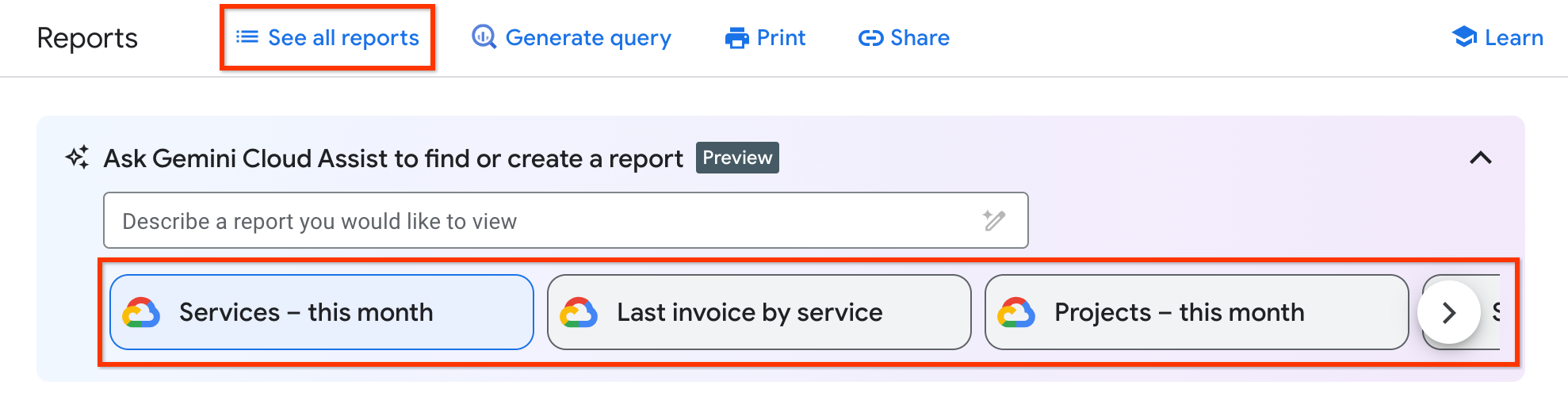
Google Cloud offre una gamma di report sui costi preconfigurati (in precedenza noti come preset) pronti all'uso con un solo clic. Questi report soddisfano le esigenze comuni di report sui costi di FinOps, aiutandoti a implementare più rapidamente le best practice. Puoi scorrere il carosello dei report preconfigurati o fare clic su Visualizza tutti i report per un elenco completo.
Inoltre, se crei e salvi report sui costi personalizzati (precedentemente noti come Viste salvate), i report salvati sono disponibili anche per te e il tuo team nella scheda Visualizza tutti i report.
Quando selezioni un report preconfigurato o salvato, i filtri del report vengono impostati in base alle impostazioni del report salvato e viene visualizzato il report selezionato, insieme a un riepilogo del report. Puoi personalizzare ulteriormente il report aggiornando manualmente le impostazioni e i filtri del report oppure chiedendo a Gemini Cloud Assist di trovare o creare un report. Puoi salvare i report modificati e creati personalizzati nell'elenco dei report salvati.
Creazione di report assistita da Gemini
Puoi creare report sui costi personalizzati utilizzando prompt in linguaggio naturale:

Se i report salvati non soddisfano le tue esigenze, puoi descrivere il report che vuoi utilizzare il linguaggio naturale. Gemini Cloud Assist interpreta la tua richiesta e configura automaticamente le impostazioni e i filtri del report per crearlo.
Scrivere prompt migliori per i report
Quando chiedi a Gemini Cloud Assist in fatturazione Cloud di trovare o creare un report, devi includere il maggior numero possibile di contesto e dettagli specifici quando descrivi il report che vuoi visualizzare. Come minimo, specifica un intervallo di tempo e un raggruppamento quando scrivi un prompt per un report.
- Se non specifichi esplicitamente l'intervallo di tempo nel prompt, le impostazioni del report vengono impostate per impostazione predefinita su Mese corrente.
- Se non specifichi esplicitamente l'opzione Raggruppa per nel prompt, le impostazioni del report prevedono per impostazione predefinita il raggruppamento dei costi per Servizio.
Ecco alcuni prompt di esempio per iniziare:
Daily costs and savings by service for the last 5 daysInvoice costs per SKU for July 2024Monthly costs by project for the last 6 monthsCompute Engine spend by SKU in project-name since the beginning of 2024Help me understand and optimize my costs by service for the last 30 days
Ti consigliamo di iniziare con un report preconfigurato, quindi di richiedere filtri aggiuntivi per concentrare l'analisi dei costi. Quando utilizzi questo metodo, scrivi il nome del report, seguito dai filtri aggiuntivi, come mostrato in questo esempio:
SKUs – daily costs this month per Compute Engine in US regions
SKUs – daily costs this month: nome del report preconfigurato, imposta l'opzione Intervallo di tempo e Raggruppa per.Compute Engine: imposta il filtro ServiziUS regions: imposta il filtro Località
Salvare i report personalizzati per riutilizzarli
Nei report di fatturazione, Gemini Cloud Assist si concentra sull'aiutarti a creare i report sui costi necessari per analizzare i tuoi costi. Google CloudPer riutilizzare un report personalizzato che hai creato con Gemini Cloud Assist, puoi salvare il report. I tuoi report salvati vengono aggiunti all'elenco dei report disponibili nella scheda Visualizza tutti i report.
Riepiloghi dei report forniti da Gemini Cloud Assist
Gemini Cloud Assist riepiloga gli insight e le anomalie chiave di ogni report sui costi:

I riepiloghi dei report assistiti da Gemini sono progettati per fornire approfondimenti accurati. Abbiamo sviluppato gli approfondimenti del report in collaborazione con i team di ricerca di Google.
Utilizzando modelli addestrati per FinOps, Gemini Cloud Assist analizza i tuoi report sui costi e fornisce insight utili. A seconda delle impostazioni del report, gli approfondimenti possono includere un riepilogo di quanto segue:
- Costi complessivi: costi totali per il periodo di tempo specificato, con tendenze di costo (in aumento o in diminuzione).
- Fattori di costo: ad esempio, i progetti o i servizi responsabili delle variazioni di costo più significative, sia in termini di importo assoluto che di percentuale, con un link diretto alla pagina Anomali se vengono rilevati pattern di spesa insoliti.
- Risparmi: l'importo che hai risparmiato grazie all'ottimizzazione dei costi, con un link diretto all'hub FinOps per ulteriori suggerimenti.
- Definizione del budget: suggerimenti per creare budget per monitorare e controllare le spese.
Gemini Cloud Assist fornisce fino a tre approfondimenti chiave per report, aiutandoti a individuare le aree per un'analisi più approfondita o l'ottimizzazione dei costi.
Assistenza AI nell'hub FinOps della fatturazione Cloud
Gemini Cloud Assist nell'hub FinOps ti aiuta a comprendere i costi, identificare gli sprechi e dare la priorità alle opportunità di ottimizzazione dei costi. Inoltre, nella dashboard degli approfondimenti sull'utilizzo, puoi utilizzare Gemini Cloud Assist per riassumere e inviare ai tuoi team di ingegneria i principali approfondimenti sull'utilizzo sprecato, in modo che possano intervenire e risolvere il problema.
Insight dell'hub FinOps forniti da Gemini Cloud Assist
Gemini Cloud Assist fornisce insight chiave sull'ottimizzazione e l'utilizzo dall'analisi dell'hub FinOps:
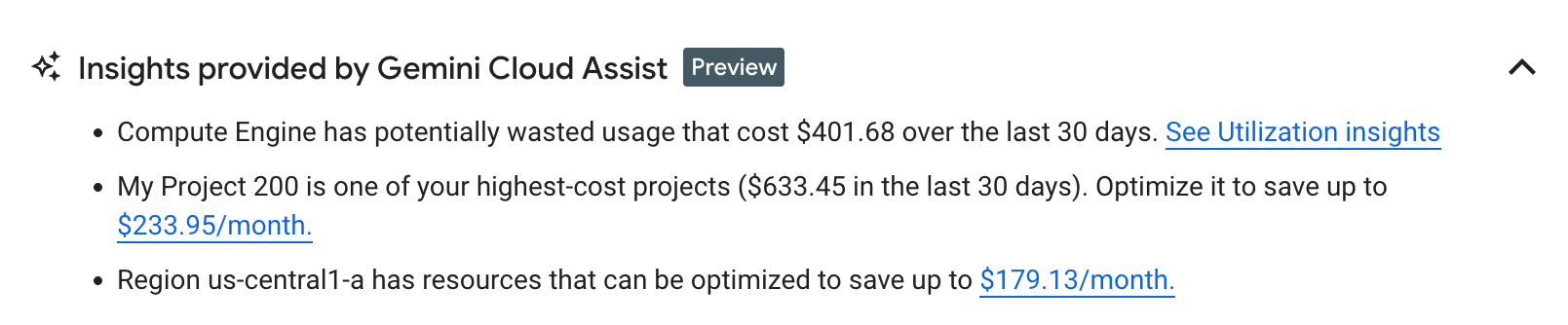
Gemini Cloud Assist fornisce fino a tre insight chiave per ogni caricamento della pagina dell'hub FinOps, aiutandoti a individuare le aree per un'analisi più approfondita o per l'ottimizzazione dei costi.
Scrivere una bozza di email con gli approfondimenti generati da Gemini
Nella dashboard FinOps Approfondimenti sull'utilizzo, puoi scoprire se le risorse vengono utilizzate in modo efficiente e visualizzare approfondimenti sull'utilizzo ad alto impatto in base ai potenziali costi delle risorse sprecate.
Gemini Cloud Assist fornisce i tre principali approfondimenti sull'utilizzo.
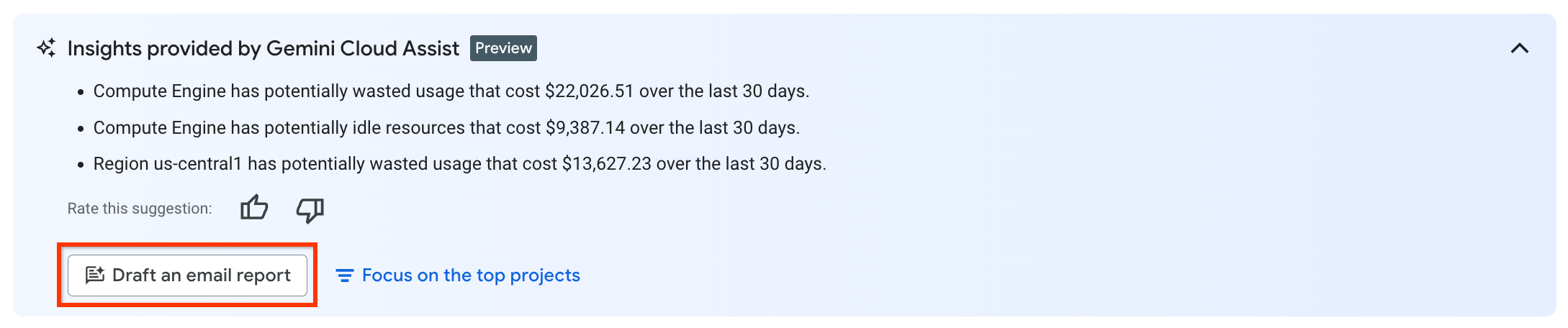
Per contribuire alla collaborazione in materia di responsabilità finanziaria e ai requisiti decisionali basati sui dati, Gemini Cloud Assist offre uno strumento per creare una bozza di report via email in base ai risultati degli approfondimenti sull'utilizzo e dei suggerimenti per l'ottimizzazione. Puoi copiare i contenuti del report per inviarli in un'email, in una chat, in un sistema di gestione dei ticket o in qualsiasi altro strumento che utilizzi.
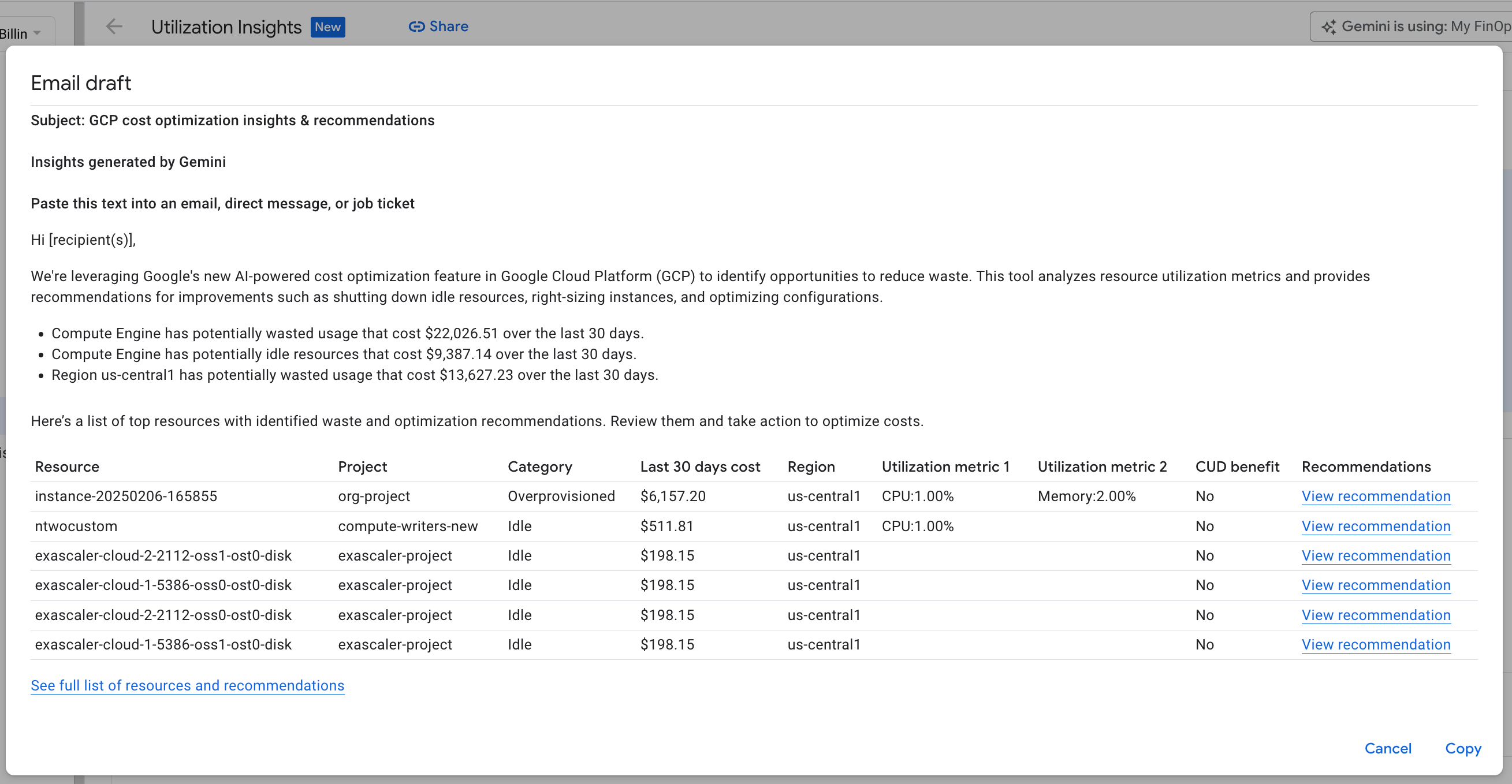
Concentrati sui progetti principali
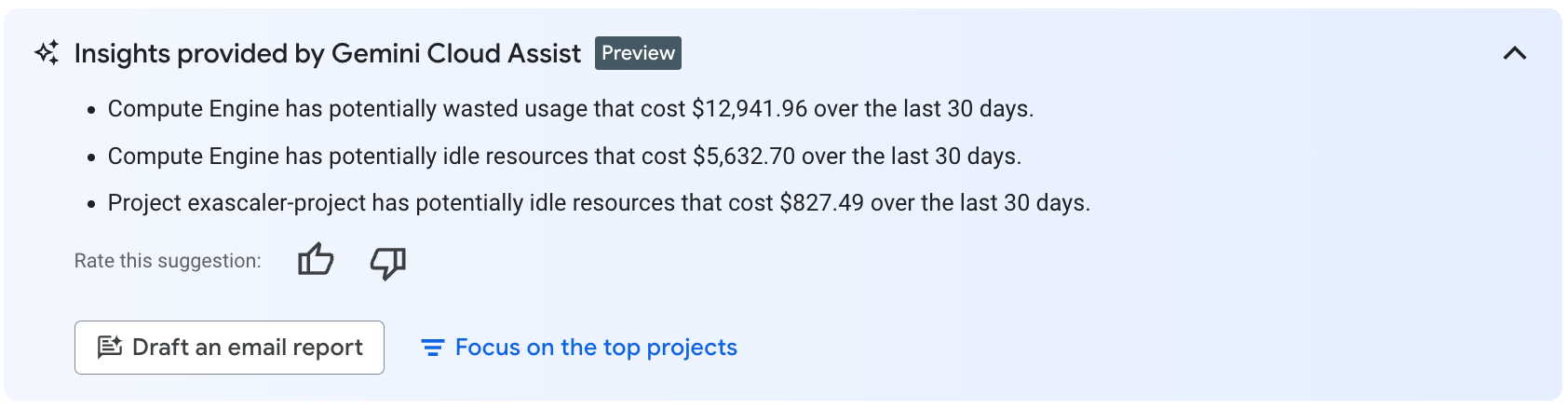
Se nel tuo account di fatturazione hai più di 10 progetti con approfondimenti sull'utilizzo, puoi selezionare Concentrati sui progetti principali per filtrare gli approfondimenti sull'utilizzo in base ai progetti con il potenziale risparmio sui costi più elevato.
Come interagire con Gemini Cloud Assist in fatturazione Cloud
Dopo aver attivato Gemini Cloud Assist in un progetto Google Cloud , nel fatturazione Cloud puoi trovare l'assistenza fornita da Gemini nei seguenti punti:
- Fatturazione Cloud: pagina Report e pagina hub FinOps
- Google Cloud , incluse le pagine di fatturazione Cloud: pannello della chat di Gemini Cloud Assist
Fatturazione Cloud: pagina Report e hub FinOps
Rapporti sui costi
Per accedere alle nuove funzionalità di AI nei report di fatturazione Cloud, accedi alla console Google Cloud , seleziona il progetto Gemini, poi apri il tuo account di fatturazione Cloud e visualizza la pagina Report.
Nella console Google Cloud , vai alla pagina Dashboard.
Seleziona un progetto Google Cloud in cui è abilitata l'API Gemini for Google Cloud.
Il progetto deve essere collegato allo stesso account di fatturazione che intendi analizzare e devi disporre di autorizzazioni IAM adeguate per il progetto per utilizzare Gemini Cloud Assist in fatturazione Cloud.
Nel menu di navigazione , fai clic su Fatturazione.
Se ti viene chiesto di scegliere l'account di fatturazione che vuoi visualizzare e gestire, fai clic su Vai all'account di fatturazione collegato per visualizzare l'account di fatturazione collegato al progetto selezionato.
Si apre la pagina Panoramica della fatturazione Cloud per l'account di fatturazione selezionato.
Nella sezione Gestione dei costi del menu di navigazione Fatturazione, seleziona Report.
Si apre la pagina Report, che mostra un report che utilizza le impostazioni predefinite, che mostra tutti i costi per il mese corrente, raggruppati per servizio.
Utilizza le funzionalità di Gemini Cloud Assist per interagire con il report sulla fatturazione Cloud.
Quando visualizzi la pagina Report, se l'API Gemini Cloud Assist è già abilitata in un progettoGoogle Cloud in cui disponi delle autorizzazioni di progetto adeguate per utilizzare gli assistenti Gemini, nella pagina Report vengono visualizzate le funzionalità di Gemini Cloud Assist in Fatturazione Cloud:
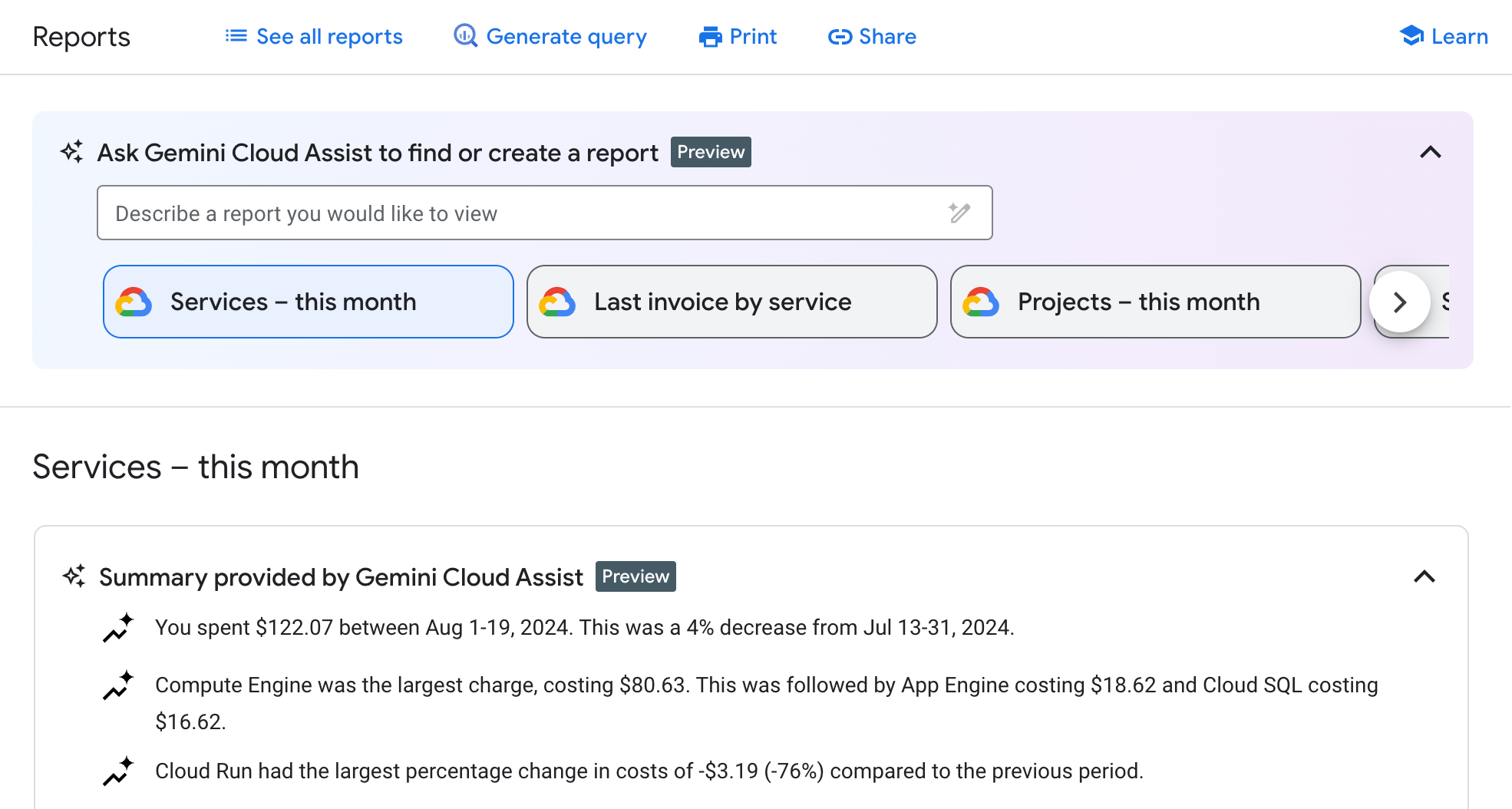
Cosa puoi fare se Gemini non è abilitato nei report di fatturazione
Se Gemini Cloud Assist in fatturazione Cloud non è ancora abilitato, puoi comunque accedere ai report preconfigurati e salvati nella scheda Visualizza tutti i report. Inoltre, puoi configurare manualmente i report selezionando le varie impostazioni e filtri dei report per creare un report.
Tuttavia, se Gemini Cloud Assist in fatturazione Cloudg non è attivato, non potrai chiedere a Gemini Cloud Assist di creare un report o visualizzare il riepilogo del report fornito da Gemini Cloud Assist.
Potresti riuscire ad attivare Gemini Cloud Assist dal report di fatturazione
Quando visualizzi la pagina Report di fatturazione Cloud, tieni presente quanto segue:
Se non hai abilitato l'API Gemini in Google Cloud in unGoogle Cloud progetto, ma disponi delle autorizzazioni progetto adeguate per farlo, puoi selezionare Abilita API Gemini per utilizzare Gemini Cloud Assist in fatturazione Cloud:
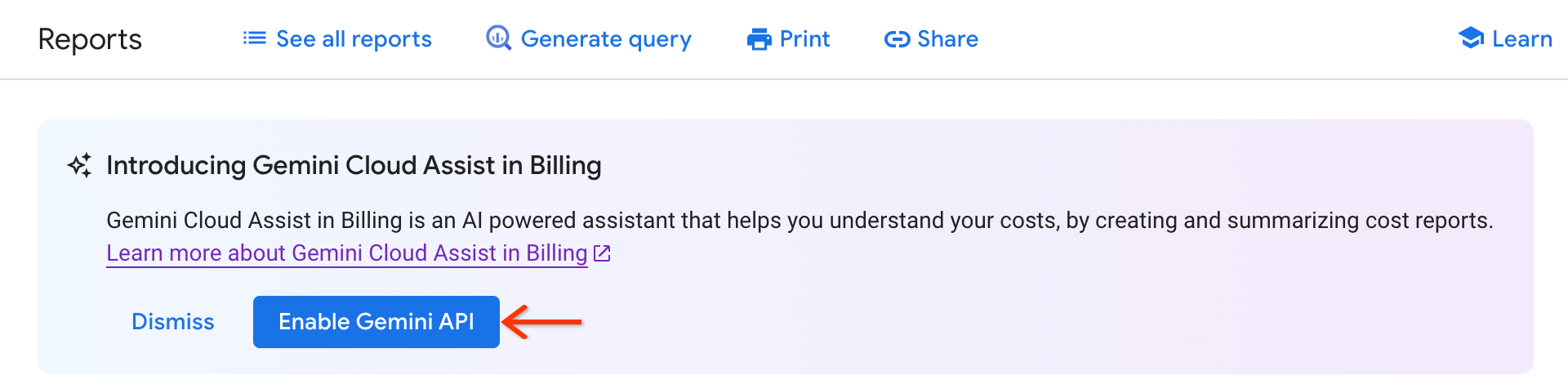
Se non hai abilitato l'API Gemini for Google Cloud in un Google Cloud progetto e non disponi delle autorizzazioni progetto adeguate per abilitare l'API in uno dei progetti associati all'account di fatturazione Cloud, il pulsante Abilita API Gemini è disattivato:
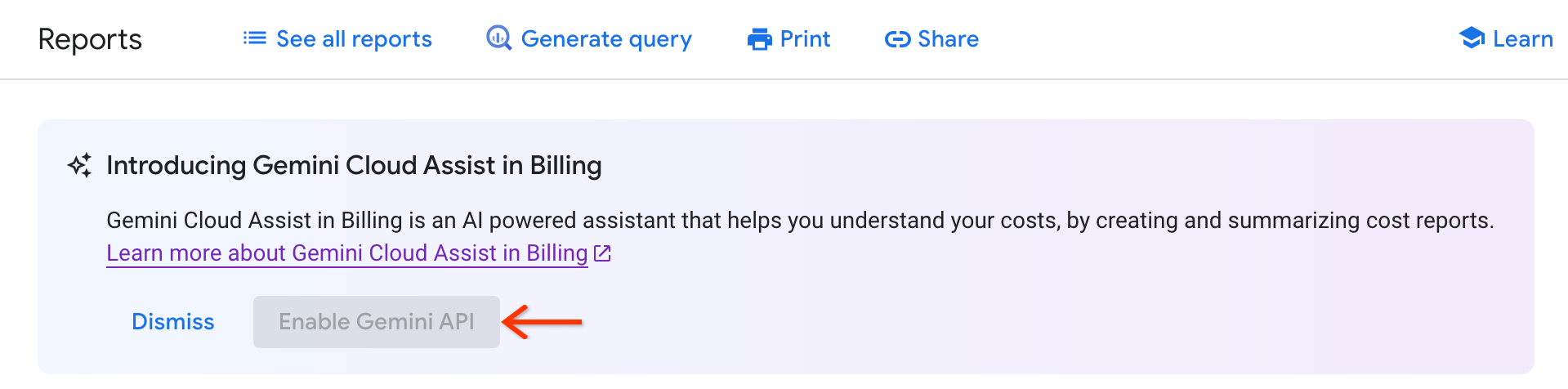
Chiedi a un amministratore o al proprietario del progetto di configurarti per l'utilizzo di Gemini Cloud Assist in Cloud Billing. Devono abilitare l'API Gemini Cloud Assist in un progetto associato all'account di fatturazione Cloud che stai visualizzando e poi concederti il ruolo IAM Utente Gemini Cloud Assist nel progetto in cui è abilitata l'API Gemini Cloud Assist.
Hub FinOps
Per accedere alle funzionalità di AI nell'hub FinOps della fatturazione Cloud, accedi alla console Google Cloud , seleziona il progetto Gemini, poi apri il tuo account di fatturazione Cloud e visualizza la pagina dell'hub FinOps.
Nella console Google Cloud , vai alla pagina Dashboard.
Seleziona un progetto Google Cloud in cui è abilitata l'API Gemini for Google Cloud.
Il progetto deve essere collegato allo stesso account di fatturazione che intendi analizzare e devi disporre di autorizzazioni IAM adeguate per il progetto per utilizzare Gemini Cloud Assist in fatturazione Cloud.
Nel menu di navigazione , fai clic su Fatturazione.
Se ti viene chiesto di scegliere l'account di fatturazione che vuoi visualizzare e gestire, fai clic su Vai all'account di fatturazione collegato per visualizzare l'account di fatturazione collegato al progetto selezionato.
Si apre la pagina Panoramica della fatturazione Cloud per l'account di fatturazione selezionato.
Nella sezione Ottimizzazione dei costi del menu di navigazione Fatturazione, seleziona Hub FinOps.
Utilizza le funzionalità di Gemini Cloud Assist per interagire con l'hub FinOps.
Quando visualizzi la pagina dell'hub FinOps, se l'API Gemini Cloud Assist è già abilitata in un progettoGoogle Cloud in cui disponi delle autorizzazioni di progetto adeguate per utilizzare gli assistenti Gemini, visualizzi gli approfondimenti di Gemini Cloud Assist nel widget Riepilogo ottimizzazione:
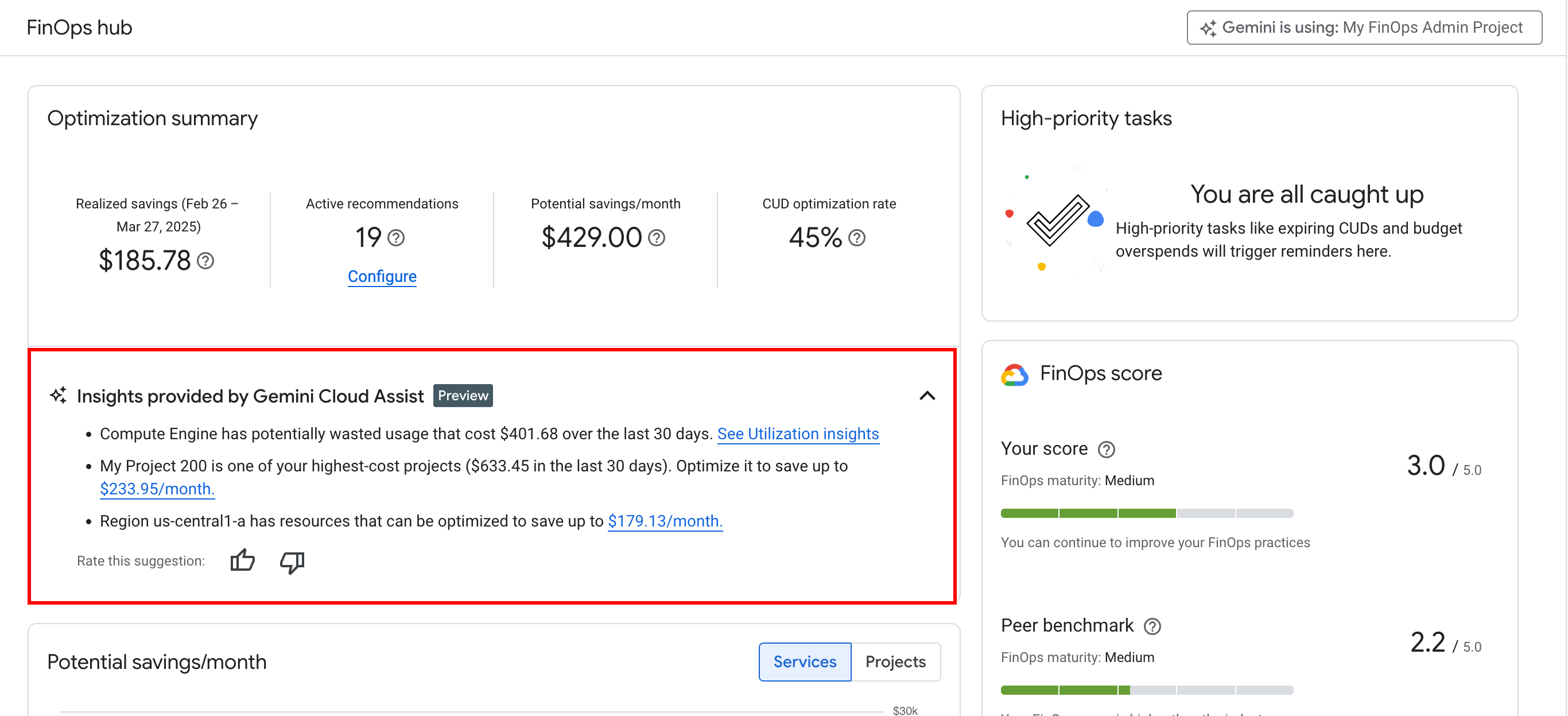
Cosa puoi fare se Gemini non è abilitato nell'hub FinOps per la fatturazione
Se Gemini Cloud Assist in fatturazione Cloud non è ancora abilitato, non vedrai gli approfondimenti forniti da Gemini Cloud Assist su ottimizzazione e utilizzo. Tutte le altre funzionalità dell'hub FinOps sono disponibili.
Potresti riuscire ad attivare Gemini Cloud Assist dall'hub FinOps
Considera quanto segue quando visualizzi la pagina dell'hub FinOps della fatturazione Cloud:
Se non hai abilitato l'API Gemini in Google Cloud in unGoogle Cloud progetto, ma disponi delle autorizzazioni progetto adeguate per farlo, puoi selezionare Abilita API Gemini per utilizzare Gemini Cloud Assist in fatturazione Cloud:

Se non hai abilitato l'API Gemini for Google Cloud in un Google Cloud progetto e non disponi delle autorizzazioni progetto adeguate per abilitare l'API in uno dei progetti associati all'account di fatturazione Cloud, il pulsante Abilita API Gemini è disattivato:

Chiedi a un amministratore o al proprietario del progetto di configurarti per l'utilizzo di Gemini Cloud Assist in Cloud Billing. Devono abilitare l'API Gemini Cloud Assist in un progetto associato all'account di fatturazione Cloud che stai visualizzando e poi concederti il ruolo IAM Utente Gemini Cloud Assist nel progetto in cui è abilitata l'API Gemini Cloud Assist.
Chat nel riquadro Gemini Cloud Assist nella Google Cloud console
Puoi accedere all'assistenza basata sull'AI nel riquadro Cloud Assist disponibile da qualsiasi pagina della console Google Cloud .
Il riquadro Cloud Assist è un assistente conversazionale che ti consente di scrivere istruzioni o domande in linguaggio naturale (chiamate prompt) per ricevere spiegazioni, azioni suggerite o flussi di lavoro guidati che ti aiutano a completare le attività in modo rapido ed efficiente. Oltre alle conoscenze Google Cloud generali, l'assistente conversazionale comprende il contesto, ad esempio il progetto e la pagina della console correnti.
Per utilizzare il riquadro Cloud Assist:
- Nella barra degli strumenti della console Google Cloud , fai clic su Apri o chiudi la chat di Gemini Cloud Assist.
- Nel riquadro Cloud Assist, inserisci il prompt, ad esempio
How can I optimize my costs?. - Fai clic su Invia prompt.
Limitazioni dei dati di fatturazione nel riquadro Cloud Assist
In fatturazione Cloud, l'assistente conversazionale Gemini fornisce risposte generiche alle tue domande sulla fatturazione, ma non restituisce prezzi dei prodotti o informazioni specifiche sui costi. Google Cloud I professionisti DevOps e FinOps che vogliono utilizzare Gemini Cloud Assist per comprendere i costi del cloud, identificare opportunità di risparmio sui costi e ottenere insight basati sull'AI per massimizzare l'utilizzo e le prestazioni delle risorse cloud possono utilizzare gli strumenti di fatturazione Cloud assistiti da Gemini disponibili nelle seguenti pagine di fatturazione:
- Report sui costi: per assistenza nella ricerca o nella creazione di un report di fatturazione per ottenere informazioni dettagliate sulla tua spesa, identificare le tendenze chiave e scoprire cosa determina i costi di fatturazione Cloud, utilizza il prompt di Gemini Cloud Assist disponibile nella pagina Report di fatturazione Cloud. Google Cloud
- Hub FinOps: per approfondimenti e suggerimenti sull'ottimizzazione dei costi, consulta gli approfondimenti generati da Gemini nell'hub FinOps.
Scopri come e quando Gemini per Google Cloud utilizza i tuoi dati.
Limitazioni della quota utilizzando Gemini Cloud Assist
Le funzionalità di Gemini nel fatturazione Cloud dipendono dal servizio API Gemini in Google Cloud o dal servizio API Gemini Cloud Assist. Le API sono soggette a diversi tipi di quote che limitano la quantità di una risorsa Google Cloud che il tuo progettoGoogle Cloud può utilizzare.
Nel tuo progetto Gemini, l'utilizzo di Gemini Cloud Assist in fatturazione Cloud è limitato dalla frequenza da un tipo di quota "Duet", in particolare limitato a 240 richieste API Duet Text al giorno per utente.
Se raggiungi il limite di quota giornaliero mentre utilizzi Gemini Cloud Assist in fatturazione Cloud, durante la visualizzazione dei report sui costi o dell'hub FinOps, gli strumenti forniti da Gemini smettono di funzionare nel progetto selezionato per l'utilizzo di Gemini. Le quote di velocità giornaliere vengono reimpostate alla mezzanotte del fuso orario del Pacifico (UTC-8).
Quando raggiungi la quota giornaliera, potresti riscontrare i seguenti problemi:
Nei riquadri Approfondimenti forniti da Gemini, vedrai un messaggio simile a: "Hai raggiunto la quota giornaliera per l'API Gemini Cloud Assist".

Mitigare i problemi relativi alle quote
Se raggiungi il limite di quota giornaliero del servizio Gemini, ma vuoi continuare a lavorare con Gemini Cloud Assist in fatturazione Cloud, valuta le seguenti opzioni:
Opzione 1: attendi il ripristino della quota giornaliera (a mezzanotte, fuso orario del Pacifico di Stati Uniti e Canada (UTC-8)).
Opzione 2: l'utilizzo del servizio Gemini in un progetto non influisce sulla quota disponibile in un altro progetto. Per continuare a lavorare senza interruzioni con gli strumenti Gemini nel fatturazione Cloud, seleziona un altro progetto Google Cloud da utilizzare con Gemini Cloud Assist.
Per selezionare un altro progetto, esci dalla sezione Fatturazione, seleziona un altro progetto e poi torna alla sezione Fatturazione della console Google Cloud :
Nella console Google Cloud , vai alla pagina Dashboard.
Seleziona un progetto Google Cloud diverso in cui è abilitata l'API Gemini for Google Cloud.
Il progetto deve essere collegato allo stesso account di fatturazione che intendi analizzare e devi disporre di autorizzazioni IAM adeguate per il progetto per utilizzare Gemini Cloud Assist in fatturazione Cloud.
Nel menu di navigazione , fai clic su Fatturazione.
Se ti viene chiesto di scegliere l'account di fatturazione che vuoi visualizzare e gestire, fai clic su Vai all'account di fatturazione collegato per visualizzare l'account di fatturazione collegato al progetto Gemini selezionato.
Continua a utilizzare gli strumenti Gemini Cloud Assist nei report sui costi e nell'hub FinOps.
Opzione 3: nel tuo progetto Gemini, richiedi un aggiustamento della quota per la quota Richieste API Duet Text al giorno per utente per l'API Gemini in Google Cloud:
Vai alla pagina Quote e Limiti di sistema:
Assicurati di visualizzare i servizi e le quote nel tuo progetto Gemini. Potresti dover utilizzare il selettore dei progetti per selezionare il progetto che preferisci.
Utilizza la casella di ricerca Filtra per cercare il tipo di quota Richieste API Duet Text al giorno per utente.
Espandi il menu Altre azioni e seleziona Modifica quota.
Compila il modulo come richiesto e fai clic su Invia richiesta.
Per ulteriori informazioni sulle quote di Google Cloud , consulta Visualizza e gestisci le quote.
Configurare Gemini Cloud Assist in fatturazione Cloud
Per la procedura di configurazione dettagliata delle funzionalità di Gemini Cloud Assist visualizzate nel fatturazione Cloud, vedi Configurare Gemini Cloud Assist in Cloud Billing.
Disattivare Gemini Cloud Assist in fatturazione Cloud
Per informazioni su come disattivare le funzionalità di Gemini Cloud Assist che vengono visualizzate in Fatturazione Cloud, consulta Disattiva Gemini Cloud Assist in Fatturazione Cloud.
Passaggi successivi
- Scopri di più sui diversi tipi di assistenza dell'AI generativa disponibili in Gemini in Google Cloud.
- Scopri in che modo Gemini per Google Cloud utilizza i tuoi dati.
- Scopri di più sulla conformità alGoogle Cloud .

